A pesquisa avançada permite filtrar dados do sistema de acordo com diversos critérios específicos para obter resultados precisos e devidamente direcionados aos objetivos de sua corretora.
Após realizada a pesquisa você pode optar por exportar essas informações de diversas formas através da barra de ações de tabelas. Devido à grande quantidade de critérios que pode selecionar para suas pesquisas e liberdade ao selecionar as colunas relevantes ao seu objetivo, a ferramenta de pesquisa avançada permite que o corretor produza relatórios eficientes para ajudar na tomada de decisão no seu dia-a-dia.
A ferramenta está disponível nas seguintes áreas do sistema:
Os locais onde estão disponíveis a pesquisa avançada possuem seu ícone a mostra na barra de ações próximo ao campo de pesquisa. Ao clicar no ícone o recurso abrirá uma área para definir a pesquisa.
O processo para determinar como a pesquisa deve ser realizada é dividido em 5 etapas distintas.
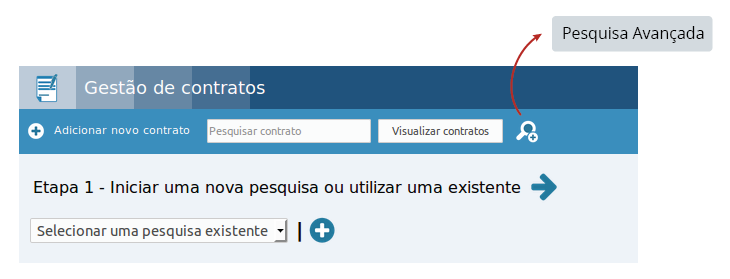
Caso já tenha alguma pesquisa salva, você pode selecioná-la, isso fará com que os próximos passos sejam preenchidos. Se desejar realizar uma nova pesquisa, basta clicar no botão "+"
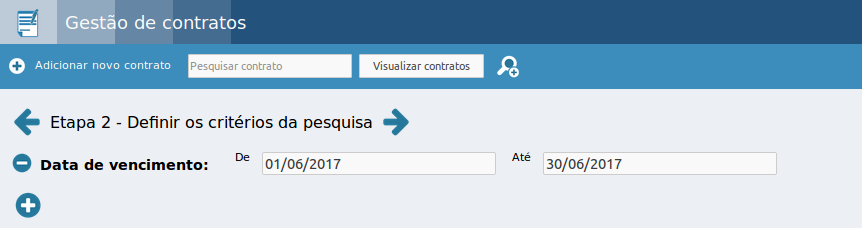
Nessa etapa deve-se selecionar todos os critérios que serão utilizados para realizar a pesquisa. Ao clicar no "+" será apresentado um pop-up com as opções de campos que poderão ser utilizadas no seu filtro.
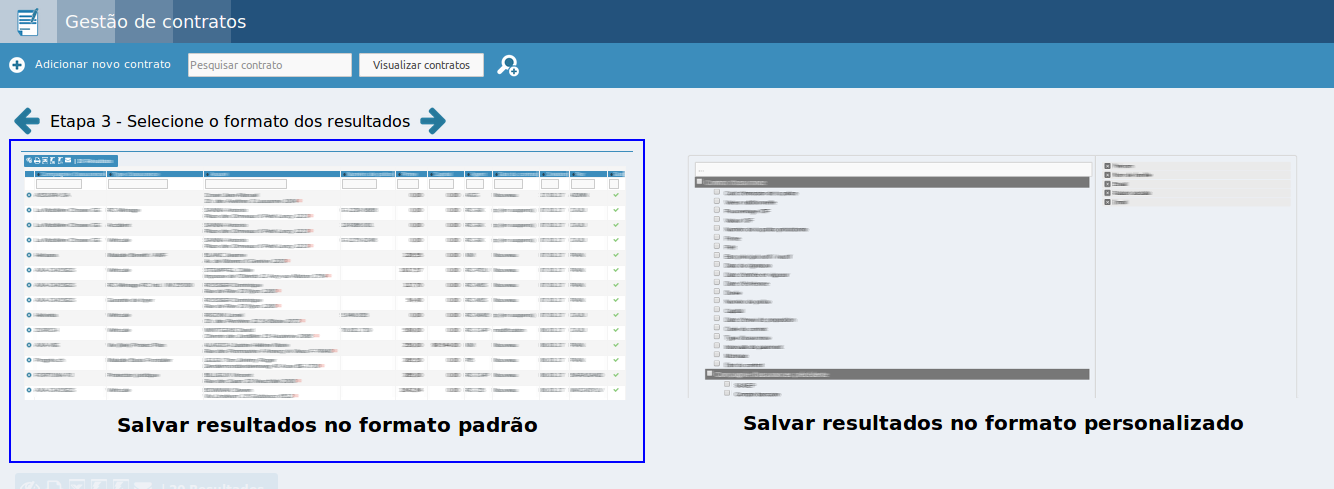
Existem atualmente dois formatos principais para apresentar seus resultados. No resultado de formato padrão. A tabela tem os mesmos campos e estrutura da tabela apresentada inicialmente na tela que estiver utilizando. A opção de resultados no formato personalizado o levará para a Etapa 4.
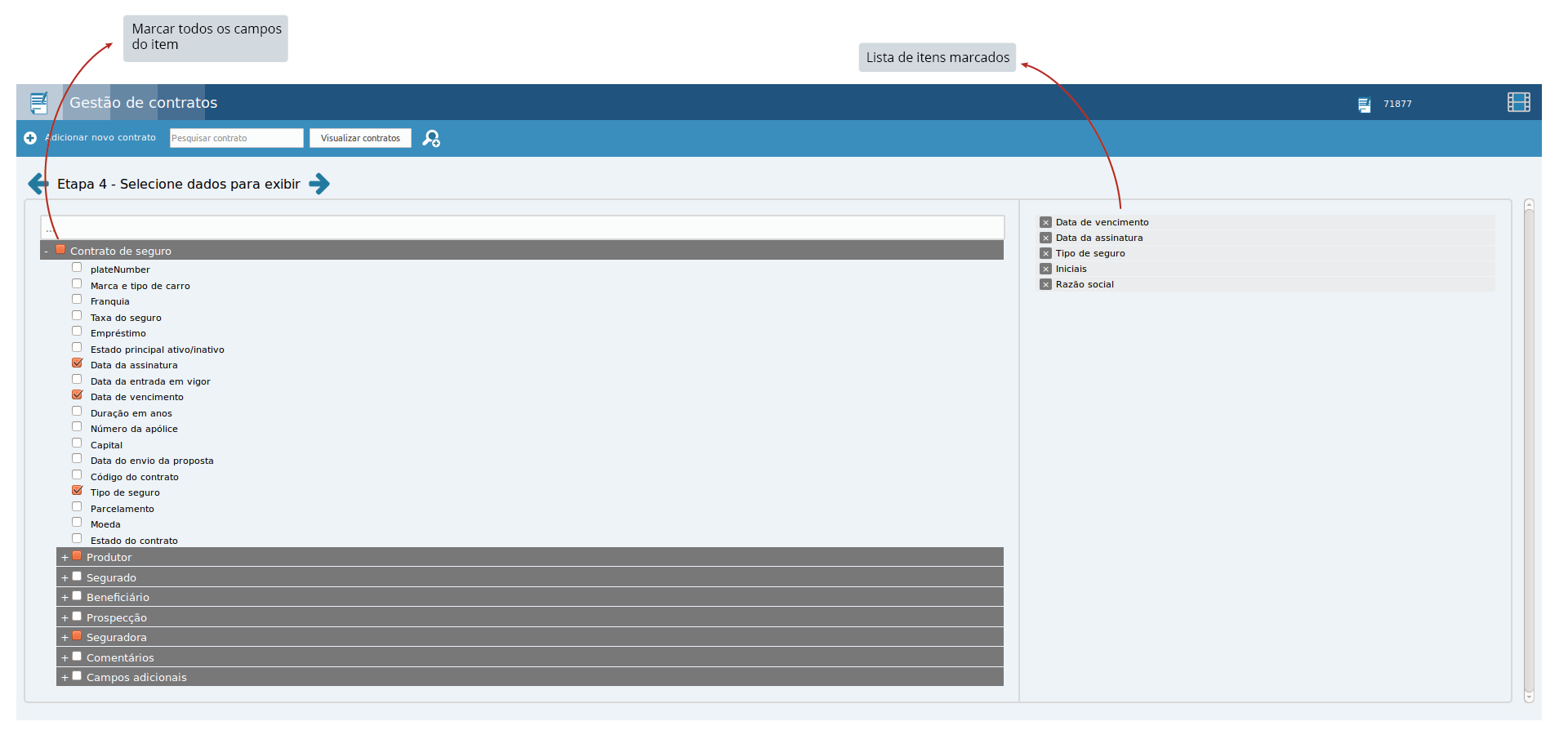
Selecione as colunas que são importantes na análise do resultado da pesquisa. A ferramenta de seleção de campos permite selecionar mais de um campo ao mesmo tempo caso clique na caixa de marcação ao lado de um elemento que contém subelementos. Verifique a lista dos campos selecionados na coluna da direita e remova campos indesejados quando necessário.
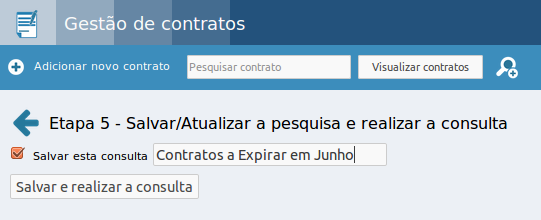
É possível salvar sua pesquisa para utilizar futuramente. Todos os dados configurados serão salvos, economizando tempo para pesquisas futuras.
Após pressionar o botão de realizar a consulta, o sistema apresentará uma tabela com seus resultados de acordo com as configurações definidas.